word钢筋符号|如何在Word里插入钢筋符号
word钢筋符号(如何在Word里插入钢筋符号)
很多学工程的用户,在汇报工作或制作课件时,经常需要在Word文稿当中用到钢筋符号,那么这个钢筋符号在文档当中该如百思特网何添加呢,今天我们就来百思特网教大家这个小技巧,一起来学习一下吧 。
首先,单击工具栏【插入】下的【符号】,在下拉菜单当中选择其他符号:
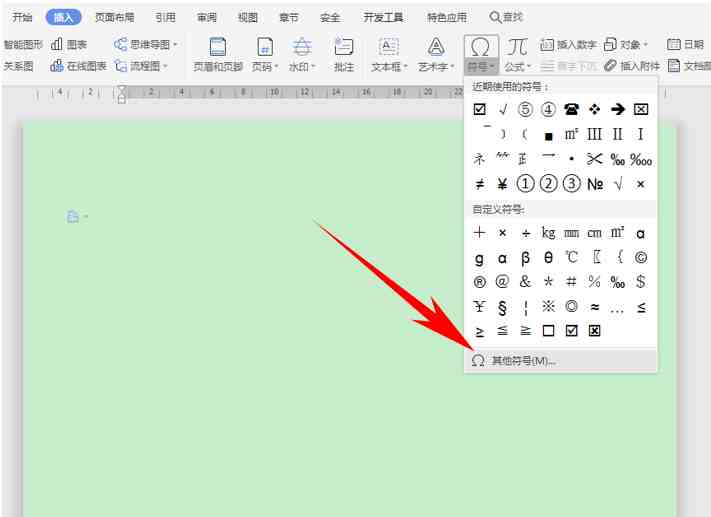
【word钢筋符号|如何在Word里插入钢筋符号】
弹出符号的对话框,在子集的下拉菜单当中,选择西里尔语:百思特网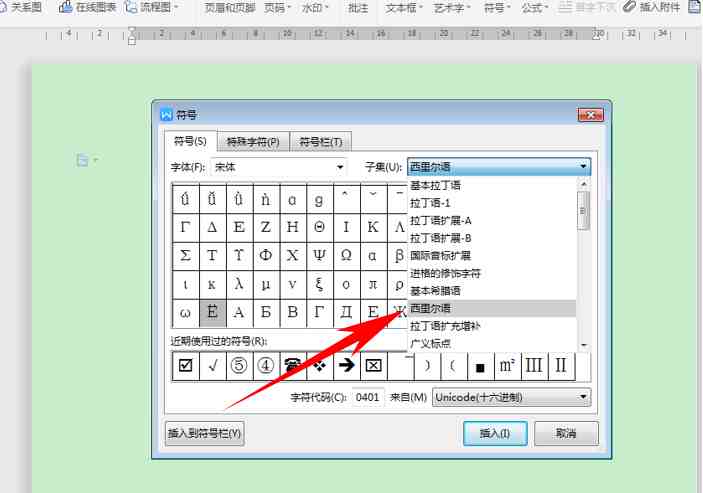
然后下拉菜单,可以找到钢筋符号,单击钢筋符号后,再单击右下角的插入,即可快速插入到文档当中:
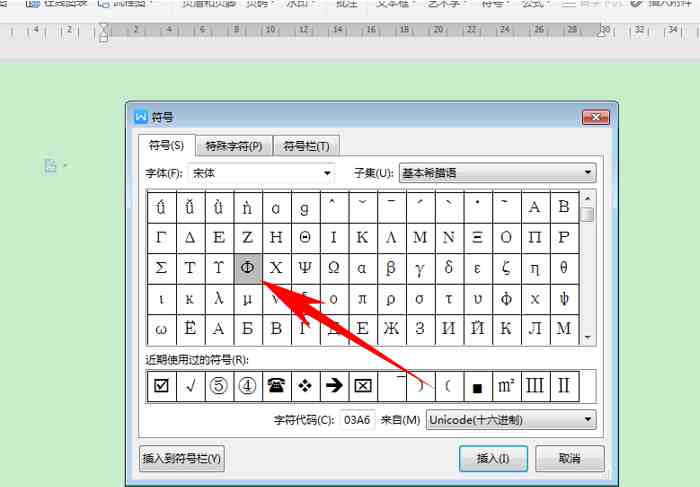
如下图所示,单击几次即可插入几个钢筋符号:

那么,在Word文档当中,快速插入钢筋符号的方法,是不是非常简单呢,你学会了吗?
- 用Word制作个人简历的技巧怎么写?
- Word编写论文十大技巧怎么写?
- 个人简历word版如何写?
- 离婚协议书word怎么写?
- 租房合同协议书word免费下载格式怎么样?
- 配件价格表怎样制作 「word如何提取附件表格」
- 设备明细表标准,设备报价明细表范本
- 螺纹钢筋的价格一吨多少钱 「今天螺纹钢材价格查询」
- 长沙钢筋价格今日价 - 湖南涟钢螺纹钢今日现货价格
- 铁精粉价格最新行情钢易网,钢筋铁粉多少钱一斤
